Вопрос
Проблема: как исправить неработающую двустороннюю печать?
Привет. Пожалуйста помогите. Я в отчаянии. Я не могу найти решения проблемы с моим принтером. Автоматическая двусторонняя печать не работает. Я не менял никаких настроек, мои устройства некоторое время остаются подключенными друг к другу. Это внезапно. В нем указано, что функция не установлена, поэтому я не знаю, что делать. Можете ли вы предложить мне какие-нибудь исправления?
Решенный ответ
Не работает двусторонняя печать - это проблема, которая расстраивает людей. Особенно, если функция была ранее доступна и использовалась постоянно. Двусторонняя печать означает, что бумага печатается с обеих сторон. Эту функцию можно установить автоматически или вручную, поворачивая возраст во время печати.
Однако исчезнувшая функция вызывает больше вопросов.[1] для пользователей. Если двусторонняя печать не работает, непонятно почему, поскольку встроенные функции должны быть общими для различных принтеров. У вас должна быть возможность установить этот параметр в настройках и настройках принтера или в свойствах документа.
Эта двусторонняя печать не работает. Проблема может возникнуть в аппарате по разным причинам. проблема с принтером может быть более конкретной, например, перевернутая печать; проблемы с повторным заказом вручную; неправильные страницы при использовании ручных настроек двусторонней печати. Такие проблемы могут быть исправлены с помощью дополнительных настроек и изменения конкретных настроек ландшафта / портрета или переворачивания.
Эти проблемы с двусторонней печатью не работают, и их можно устранить переустановкой приложений, сбросом настроек и предпочтений. Иногда некоторые файлы ОС, а также драйверы могут устареть и вызывать проблемы с производительностью или процедурами программы. Приложения вроде ReimageСтиральная машина Mac X9 может решить проблемы с операционной системой, восстановить некоторые файлы в системе и даже в реестре Windows. Эта часть машины может быть затронута ПНП.[2] или другое стороннее программное обеспечение.
Если вы хотите исправить неработающую двустороннюю печать, вам может потребоваться выполнить настройки для вашего конкретного принтера, получить драйверы и обновить их, используя официальные источники. Вы можете найти различные другие проблемы с принтерами, которые мы уже рассмотрели: Проблемы с принтером HP в macOS; принтеры не работают; проблемы с памятью на определенных принтерах Canon. Иногда такие проблемы могут возникать из-за проблем с подключением, поэтому, прежде чем вносить какие-либо изменения в настройки вручную, проверьте соединения, провода и вилки, чтобы убедиться. Только после этого переходите к ручным решениям, перечисленным ниже.
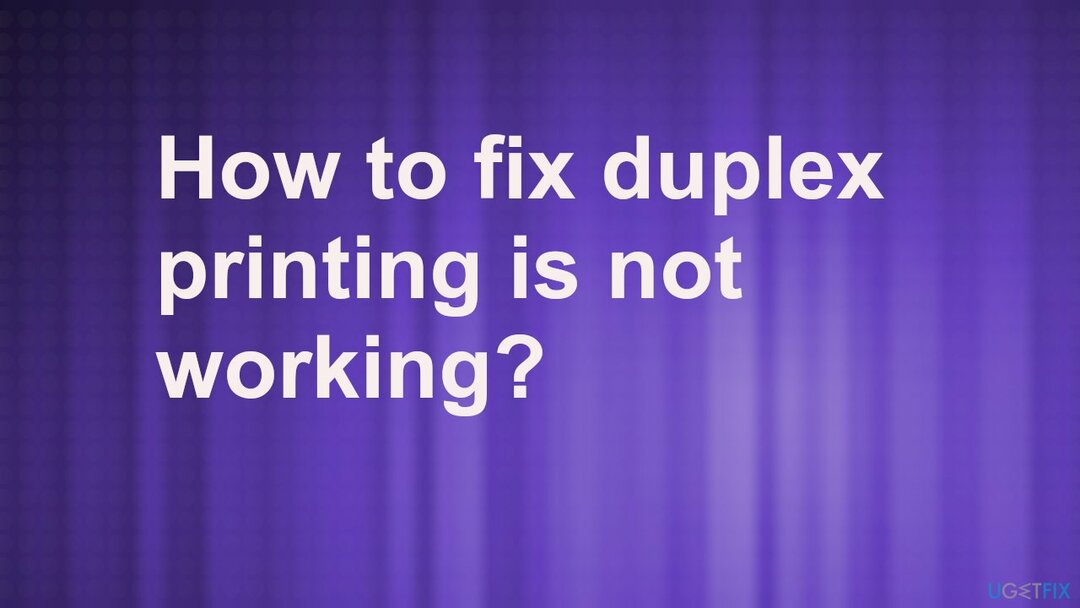
Обновите драйверы через диспетчер устройств
Для восстановления поврежденной системы необходимо приобрести лицензионную версию Reimage Reimage.
- Щелкните правой кнопкой мыши меню Пуск и выберите Бегать.
- Тип devmgmt.msc и нажмите ОК.
- Найдите там принтеры и драйверы.
- Щелкните правой кнопкой мыши водитель и выберите Обновлять вариант драйвера.
- Повторите то же самое с другими необходимыми драйверами.
Задайте настройки для вашего принтера, чтобы решить, что двусторонняя печать не работает
Для восстановления поврежденной системы необходимо приобрести лицензионную версию Reimage Reimage.
- Вызовите свойства принтера используемого вами устройства.
- Выбрать Настройки устройства таб.
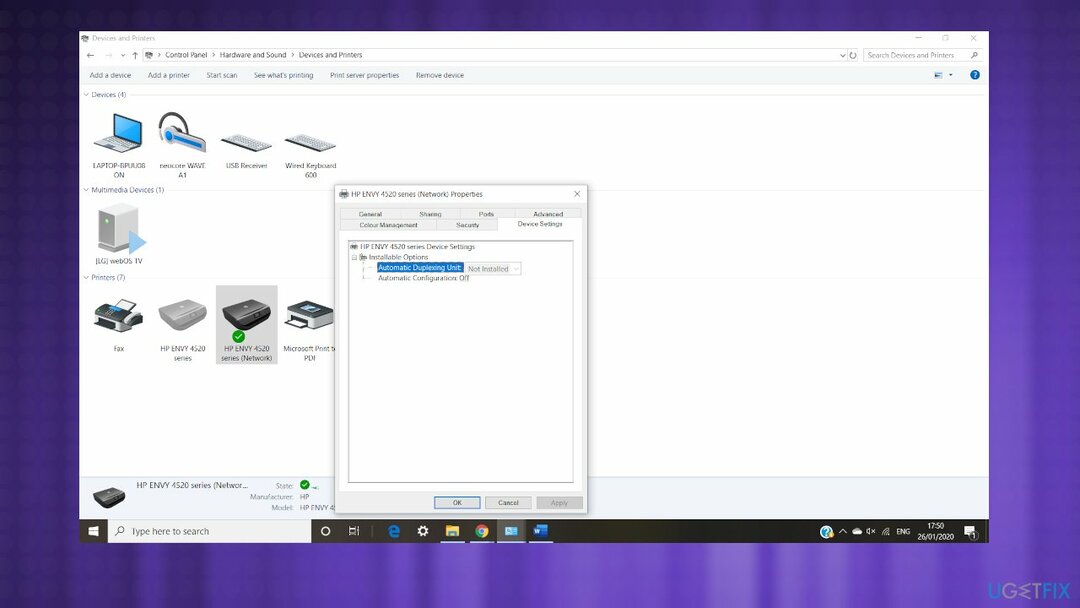
- Найдите дуплексный блок и убедитесь, что он установлен.
Обновлять драйверы автоматически
Для восстановления поврежденной системы необходимо приобрести лицензионную версию Reimage Reimage.
Вы можете извлечь выгоду из такого инструмента, как DriverFix потому что программа имеет одно предназначение - помощь в решении проблем с драйверами. Он может решить проблемы с драйверами на компьютере с различными версиями ОС Windows. приложение ищет различные устаревшие или несовместимые драйверы, поэтому проблемы можно решить, обновив или заменив их автоматически. Приложение может быстро сканировать машину, указывать на любые проблемы и загружать, устанавливать или даже создавать резервные копии драйверов. У него огромная база данных драйверов, поэтому для загрузки и установки доступно не менее 18 миллионов файлов драйверов.[3]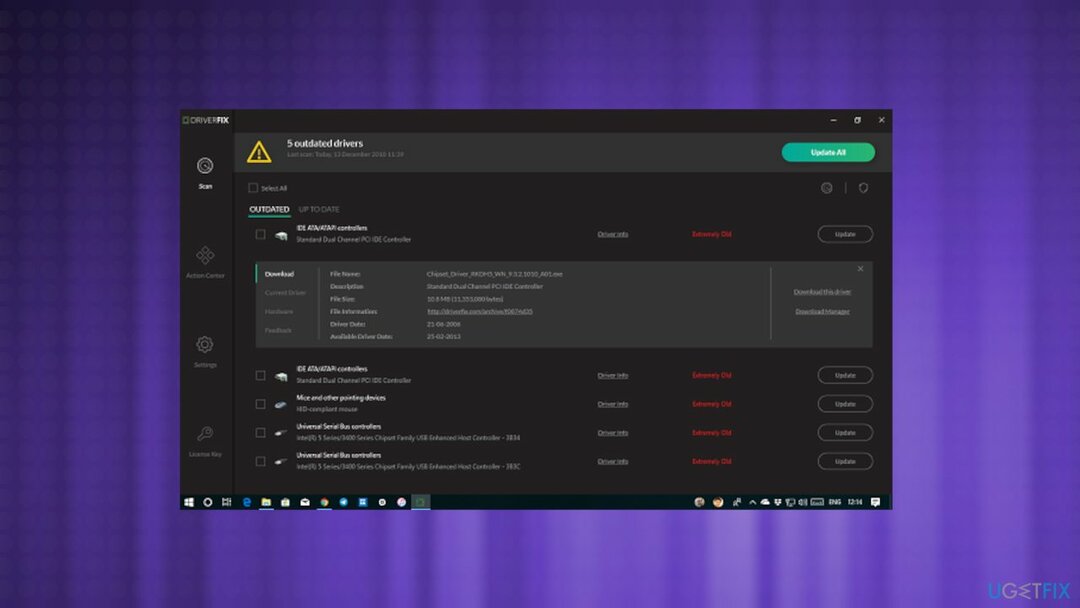
Измените настройки ваших принтеров
Для восстановления поврежденной системы необходимо приобрести лицензионную версию Reimage Reimage.
- Перейти к Принтеры и сканеры поиском принтеров.
- Вы должны увидеть здесь список устройств.
- Вы также можете перейти на Диспетчер устройств.
- Находить Принтеры.
- Выбирать Устройства и принтеры папка.
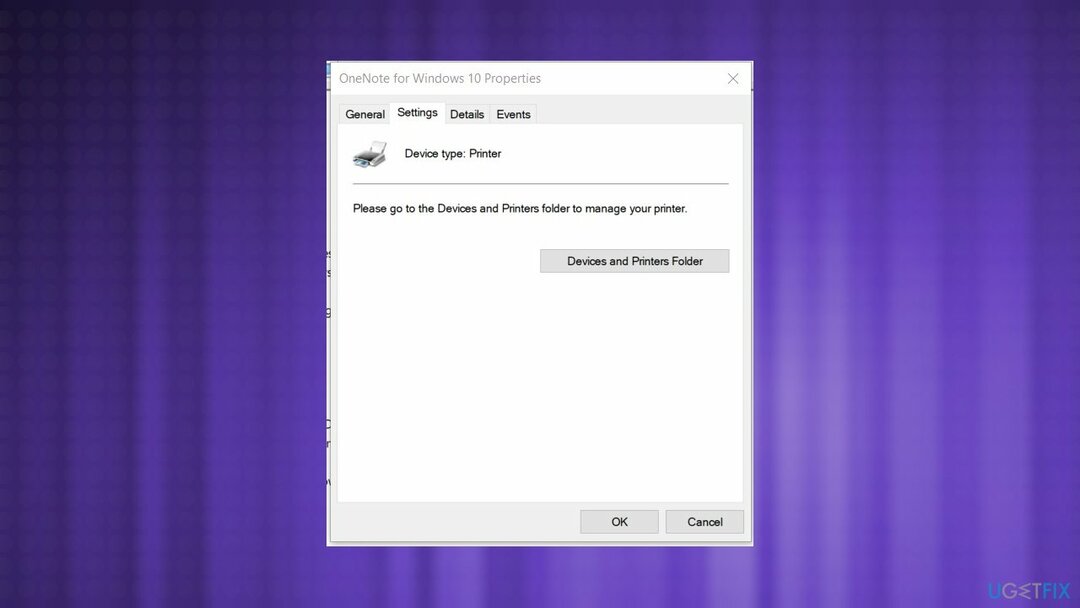
- Найдите принтер и выберите тот, который вызывает проблемы, чтобы получить параметры и свойства.
- Удалить экземпляры принтера, перечисленные в папке устройств и принтеров.
- Перезагрузите компьютер.
Проверьте наличие вирусов, чтобы исправить неработающую двустороннюю печать
Для восстановления поврежденной системы необходимо приобрести лицензионную версию Reimage Reimage.
- Перейдите к правой части панели задач и щелкните стрелку, чтобы отобразить скрытые элементы.
- Нажмите на щит, чтобы открыть Безопасность Windows.
- Выбирать Защита от вирусов и угроз.
- Расширенное сканирование.
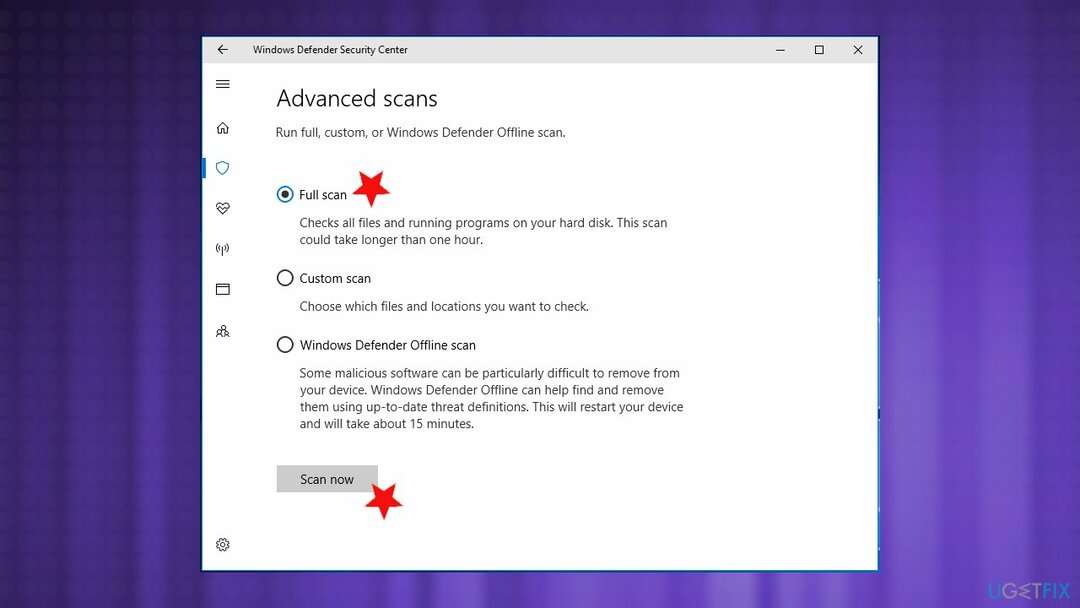
- Выберите Параметры сканирования.
- Выбирать Полное сканирование и нажмите на Сканируйте сейчас.
- Устранение угроз при обнаружении любой из них.
- Выберите Удалять и Начинать устранять угрозы
Удалите принтер
Для восстановления поврежденной системы необходимо приобрести лицензионную версию Reimage Reimage.
- Перейти к Панель управления и найти Программы и особенности.
- Найдите принтер и нажмите Удалить кнопка.
Удалите временные файлы, чтобы исправить неработающую двустороннюю печать
Для восстановления поврежденной системы необходимо приобрести лицензионную версию Reimage Reimage.
- Нажмите Win + R открыть Бегать коробка.
- Тип % темп% там и ударил В ПОРЯДКЕ.
- Удалите файлы в папке.
Исправляйте ошибки автоматически
Команда ugetfix.com делает все возможное, чтобы помочь пользователям найти лучшие решения для устранения их ошибок. Если вы не хотите бороться с методами ручного ремонта, используйте автоматическое программное обеспечение. Все рекомендованные продукты были протестированы и одобрены нашими профессионалами. Инструменты, которые можно использовать для исправления ошибки, перечислены ниже:
Предложение
сделай это сейчас!
Скачать FixСчастье
Гарантия
сделай это сейчас!
Скачать FixСчастье
Гарантия
Если вам не удалось исправить ошибку с помощью Reimage, обратитесь за помощью в нашу службу поддержки. Сообщите нам все подробности, которые, по вашему мнению, нам следует знать о вашей проблеме.
Этот запатентованный процесс восстановления использует базу данных из 25 миллионов компонентов, которые могут заменить любой поврежденный или отсутствующий файл на компьютере пользователя.
Для восстановления поврежденной системы необходимо приобрести лицензионную версию Reimage инструмент для удаления вредоносных программ.

Доступ к видеоконтенту с географическим ограничением с помощью VPN
Частный доступ в Интернет это VPN, которая может помешать вашему интернет-провайдеру правительство, и третьи стороны от отслеживания вашей онлайн-активности и позволяют вам оставаться полностью анонимным. Программное обеспечение предоставляет выделенные серверы для торрентов и потоковой передачи, обеспечивая оптимальную производительность и не замедляя вашу работу. Вы также можете обойти географические ограничения и без ограничений просматривать такие сервисы, как Netflix, BBC, Disney + и другие популярные потоковые сервисы, независимо от того, где вы находитесь.
Не платите авторам программ-вымогателей - воспользуйтесь альтернативными вариантами восстановления данных
Атаки вредоносных программ, особенно программ-вымогателей, на сегодняшний день представляют наибольшую опасность для ваших фотографий, видео, рабочих или школьных файлов. Поскольку киберпреступники используют надежный алгоритм шифрования для блокировки данных, его больше нельзя использовать, пока не будет выплачен выкуп в биткойнах. Вместо того, чтобы платить хакерам, вы должны сначала попробовать использовать альтернативный восстановление методы, которые могут помочь вам восстановить хотя бы часть потерянных данных. В противном случае вы также можете потерять свои деньги вместе с файлами. Один из лучших инструментов, который может восстановить хотя бы часть зашифрованных файлов - Восстановление данных Pro.